블로그를 Cloudflare Pages로 옮기기
이 글에서 블로그의 bandwidth를 감당하기 위해 proxy를 설정한 과정을 기록하였다. 하지만 이런 노력에도 불구하고 cloudflare proxy를 통해 들어오는 접속은 많지 않았고 vercel의 bandwidth는 늘어나기만 했다.
최근에는 계속 bandwidth가 늘어날 시 내 free plan 계정이 차단될 수 있다는 이메일을 받았다.
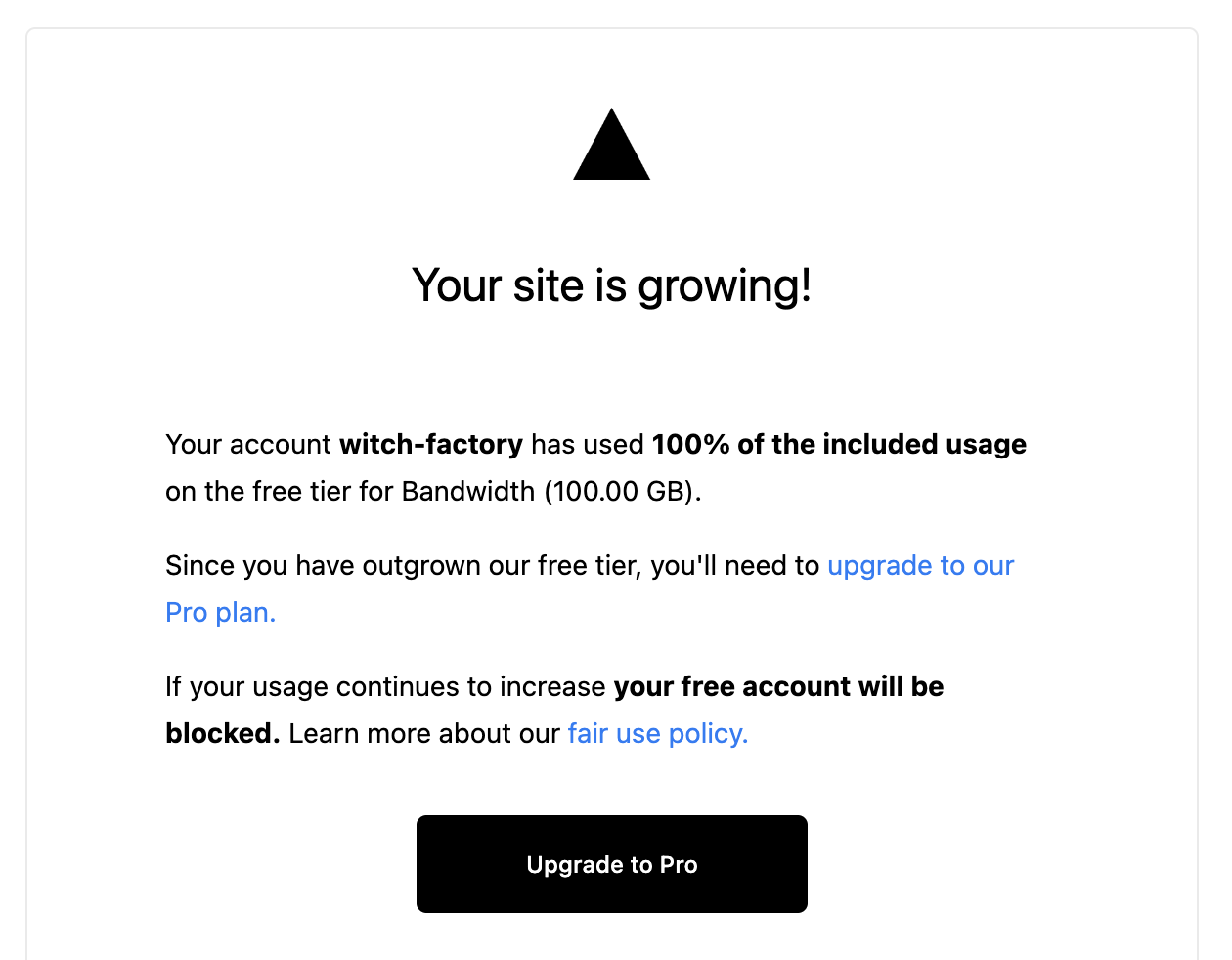
대체 어디서 이렇게 접속을 많이 하는 걸까 의문이 들지만 일단 bandwidth를 감당하는 게 먼저이므로 블로그를 cloudflare pages로 옮기기로 결정하였다.
1. Cloudflare Page 배포
Cloudflare get started를 보면 cloudflare page를 통해 어떻게 내 사이트를 배포하는지 나와 있다.
vercel과 같이 cloudflare pages도 Github, GitLab과 연동할 수 있다. 내 블로그는 github에 올라가 있으므로 이걸 연결하면 된다.
cloudflare dashboard에 가서 좌측 메뉴 > Pages > Create a project > Connect to Git를 클릭하면 github과 연동할 수 있다.
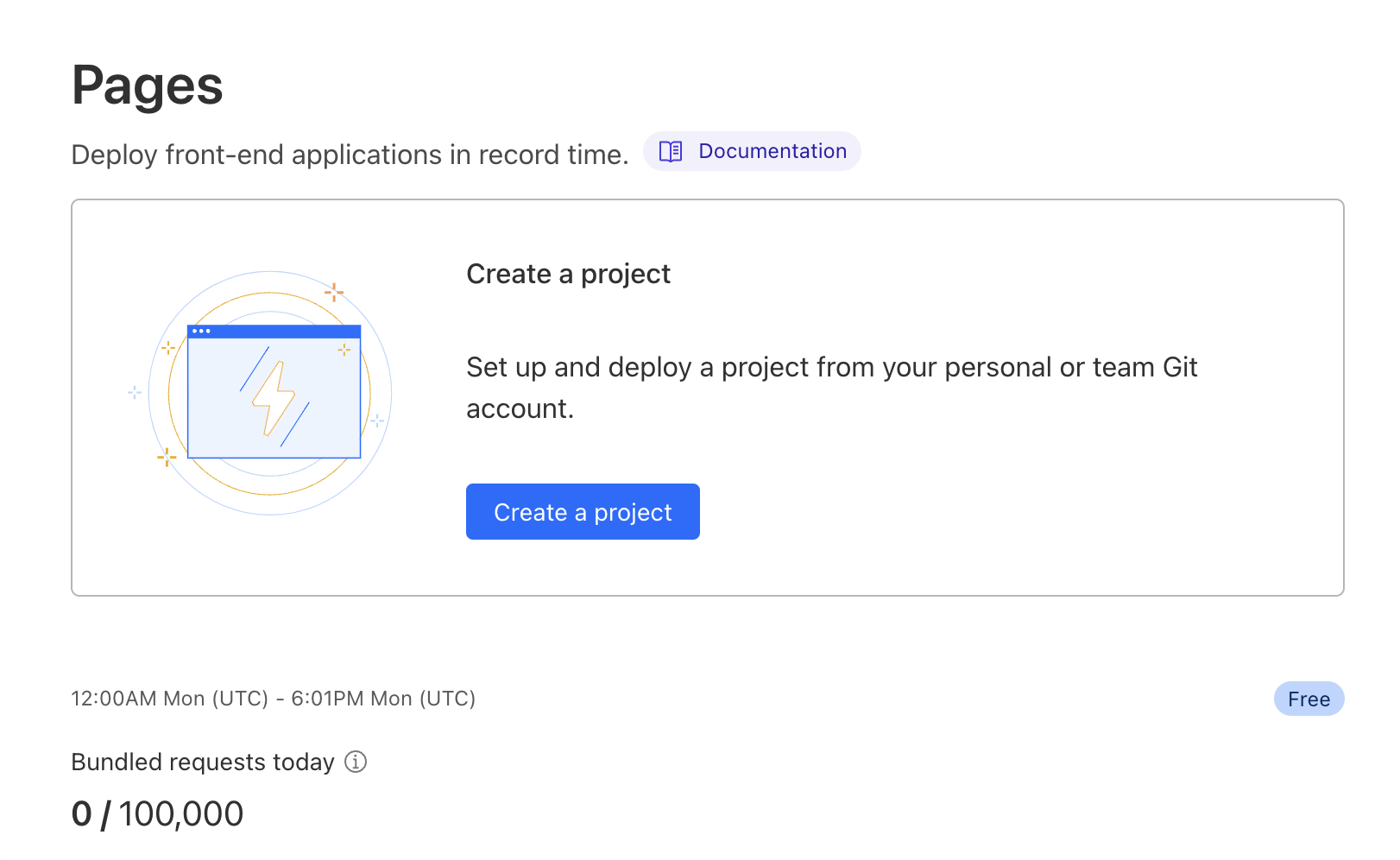
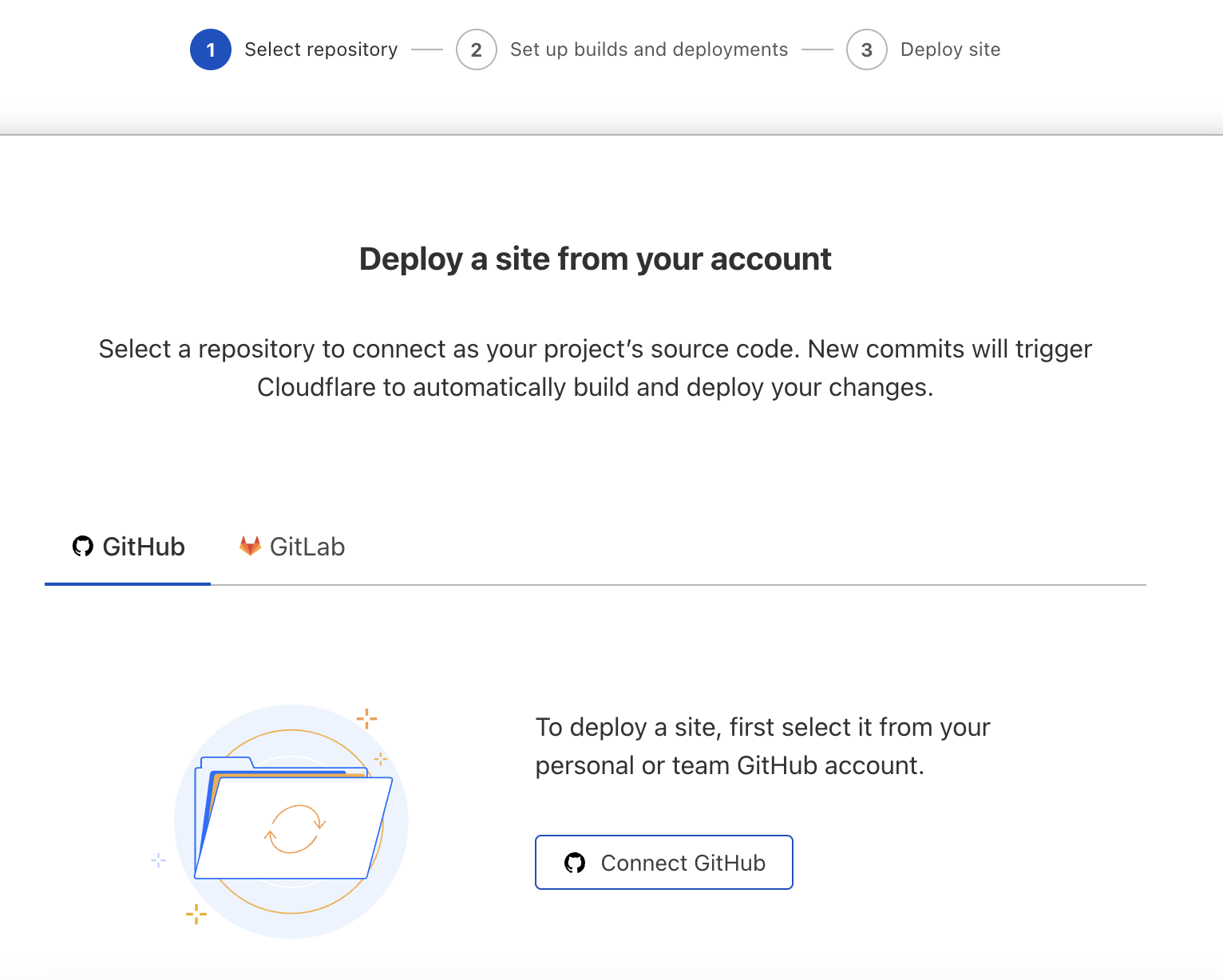
그리고 github의 repository중 내 블로그 레포지토리를 선택하면 된다. 잘 선택하고 나면 다음과 같은 화면이 뜨는데 스크롤을 내려서 Begin setup을 클릭하자.
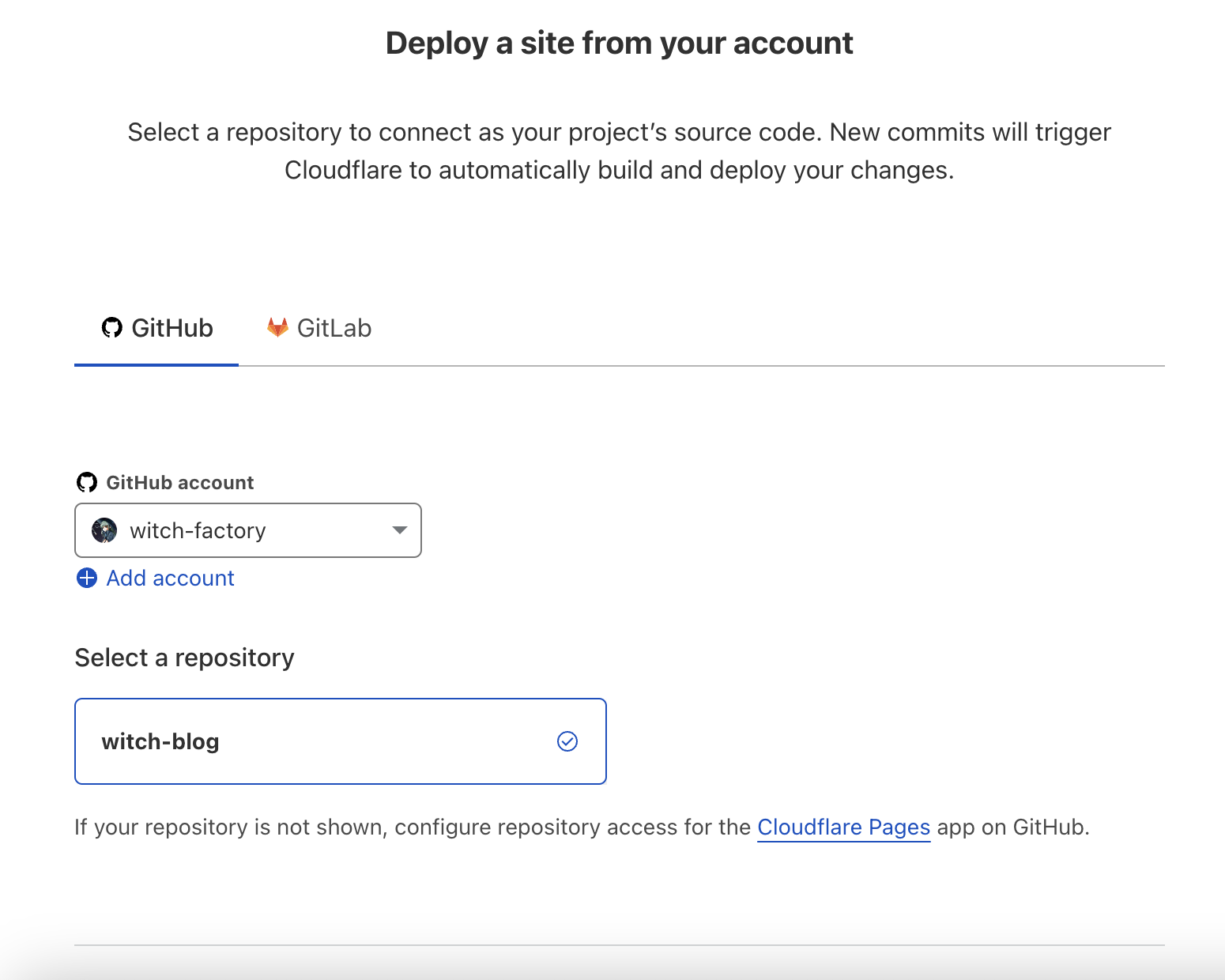
그 다음에는 빌드 세팅을 해야 한다. project name은 배포하고자 하는 프로젝트 이름을 뭘로 할 것인지 원하는 것으로 설정한다. 도메인에 들어가게 되는 이름이다. 그리고 배포할 브랜치도 선택한다. 나는 vercel에서 배포하던 것 그대로 했다.
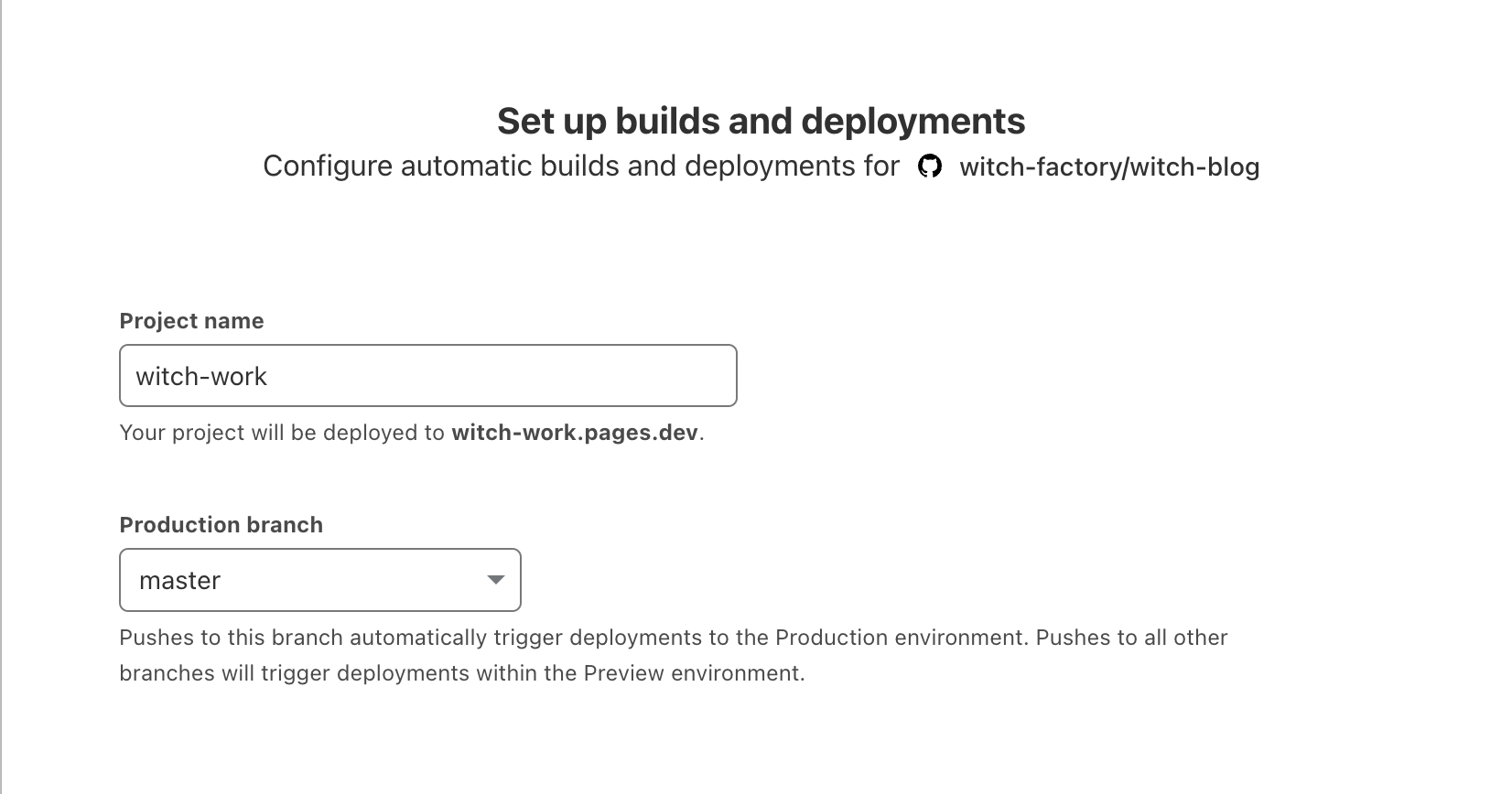
내 블로그는 gatsby 기반이므로 빌드 세팅에서 gatsby 프리셋을 선택하면 빌드 커맨드와 output directory를 자동으로 설정해준다.
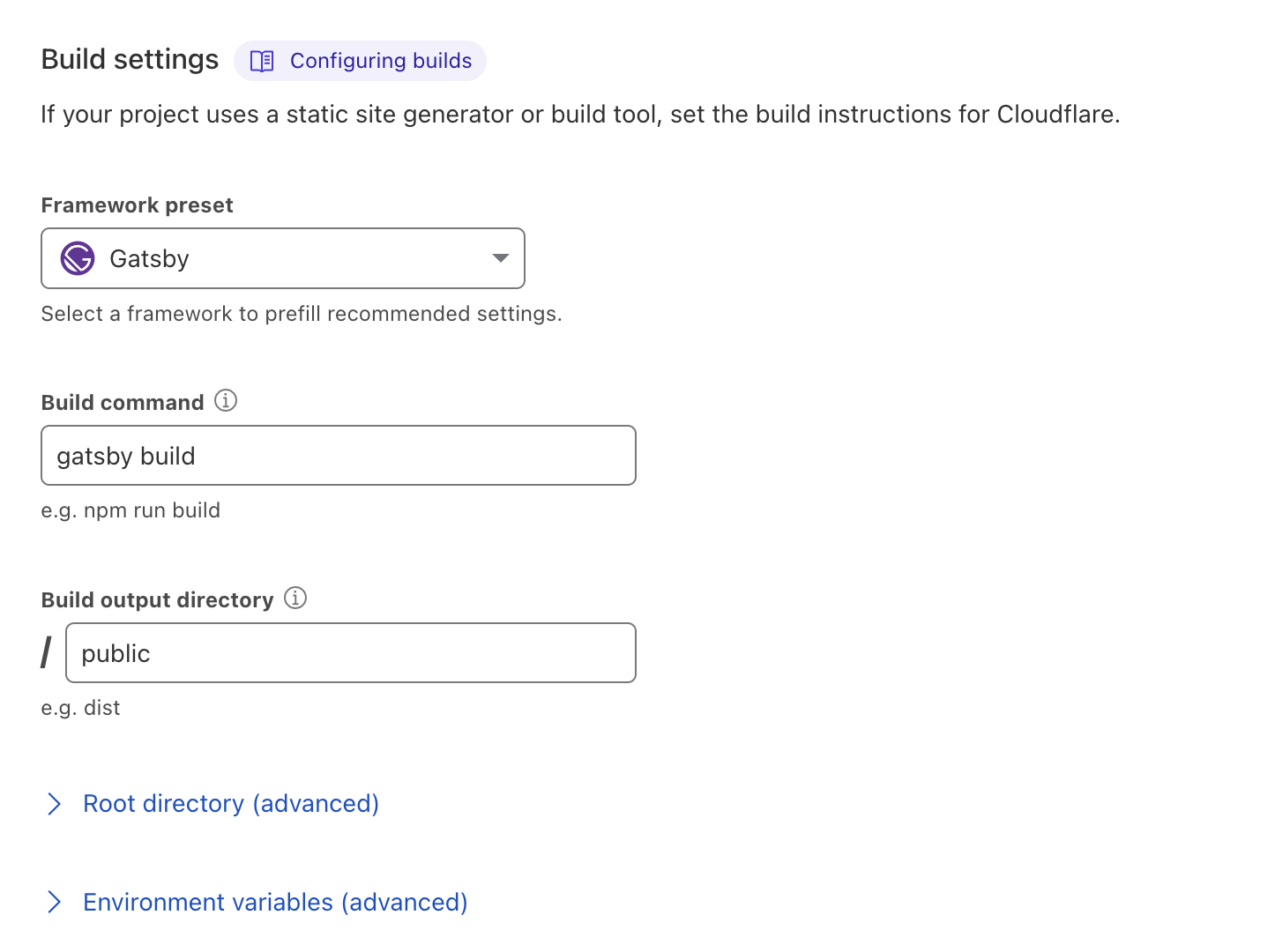
이렇게 하고 다음으로 넘어가면 배포가 진행된다.
1.1. 오류 해결
그런데 프로젝트 빌드 과정에서 패키지를 설치하면서 에러가 발생한다. 에러 메시지는 다음과 같다.
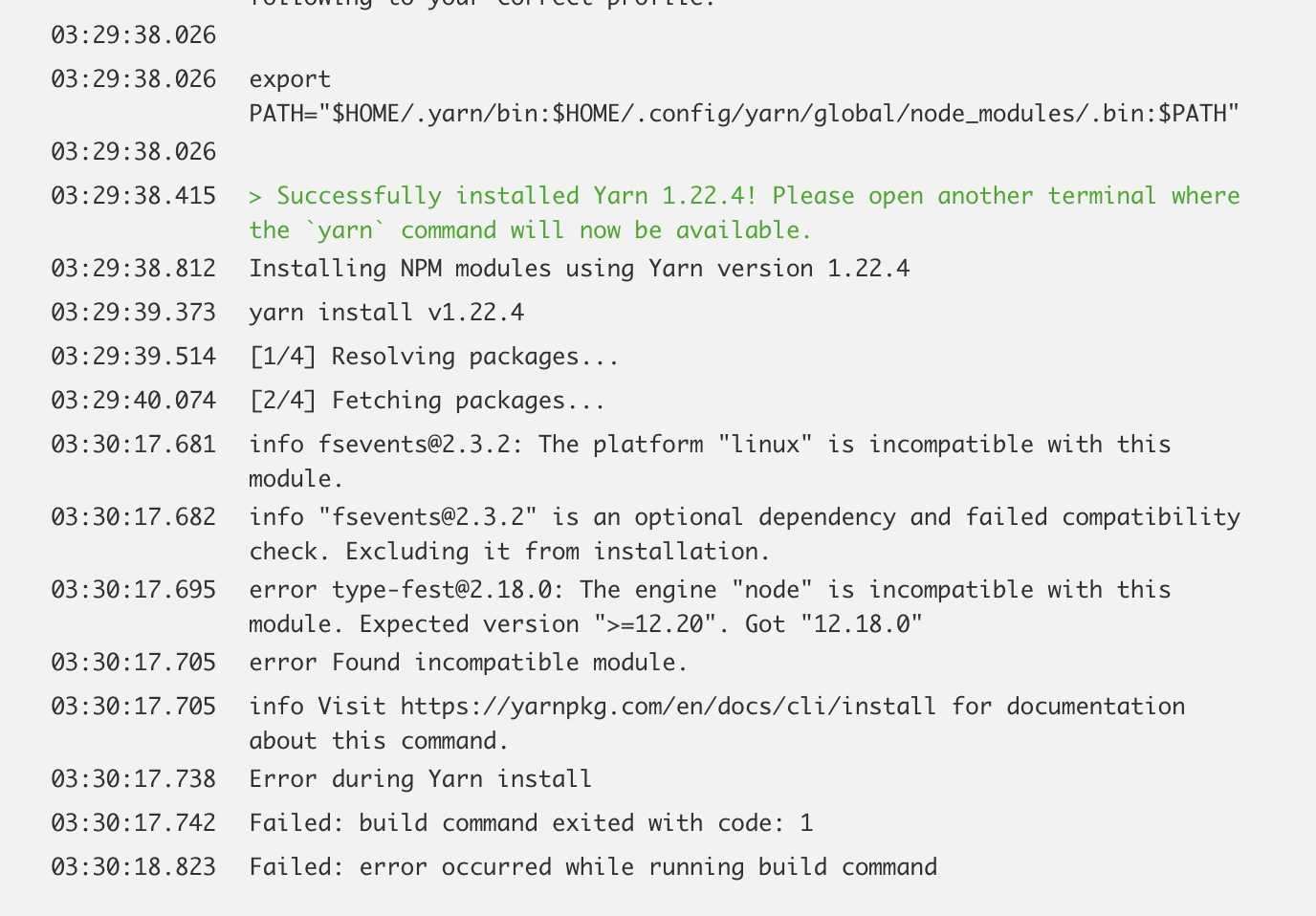
읽어 보면 type-fest라는 라이브러리가 node의 12.20 버전 이상을 요구하는데 cloudflare에서 빌드할 땐 12.18.0을 사용하기 때문에 빌드에 실패한다고 한다.
노드 최신 LTS 버전이 지금 18.15.0인데 12.18.0을 사용한다니..cloudflare bulid configuration을 확인해 보니 cloudflare의 빌드 환경은 기본적으로 12.18.0을 사용한다고 한다. 하지만 NODE_VERSION환경 변수를 통해 이 버전을 변경할 수 있다.
프로젝트 화면에 들어가서 방금 배포한 witch-work프로젝트를 선택하고 settings에 들어간다. 그러면 메뉴에서 Environment variables에 들어갈 수 있다.
거기서 Add variable을 클릭하고 변수명에 NODE_VERSION를 입력하고 17.9.1을 입력하면 된다. cloudflare에서 node 17.x버전까지는 모두 지원하기 때문이다.
그러면 다음과 같이 추가된다.
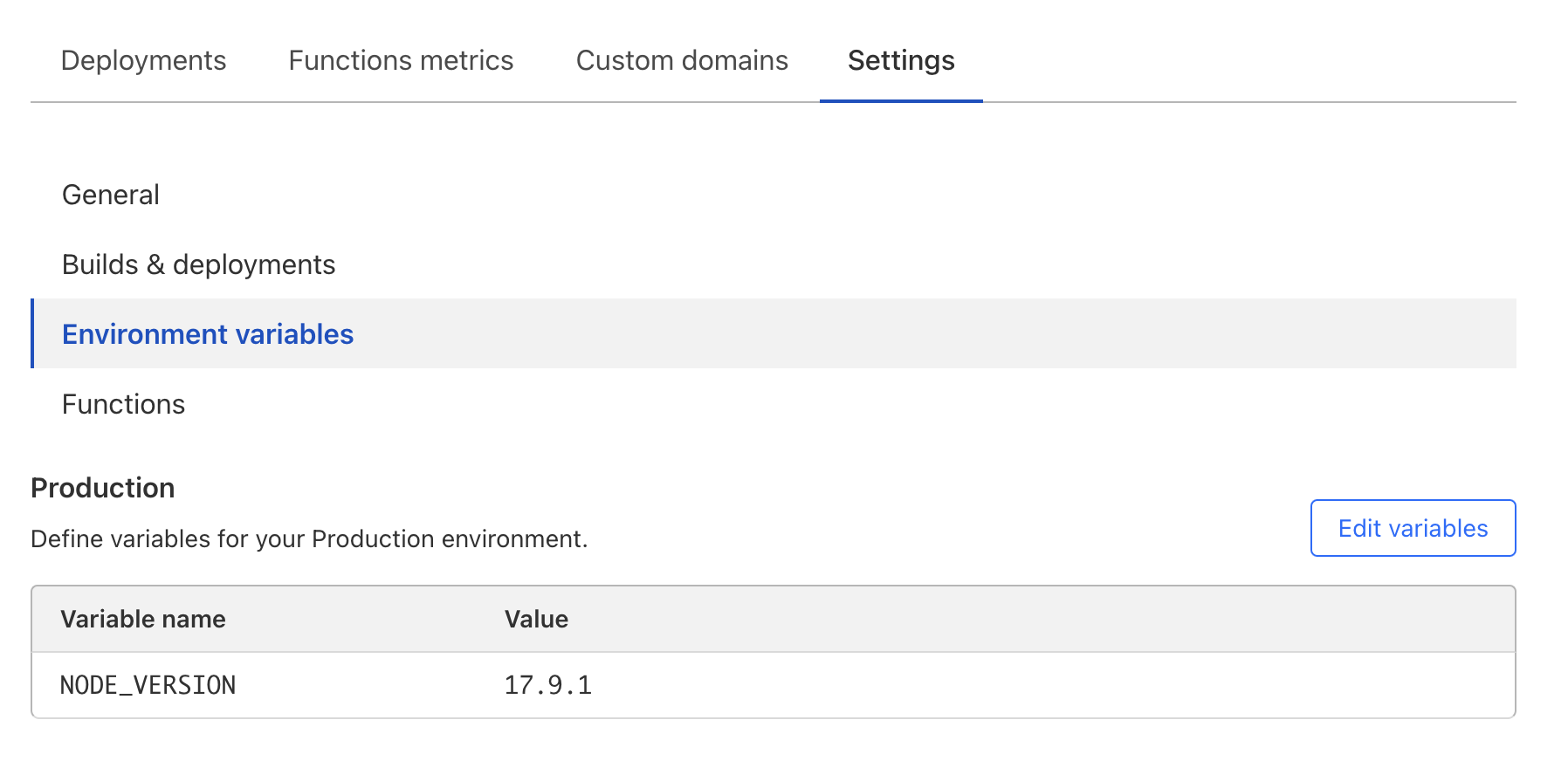
이렇게 node 버전을 올려 준 결과 다음과 같이 빌드가 성공적으로 완료되고 배포도 잘 되는 것을 확인할 수 있었다.
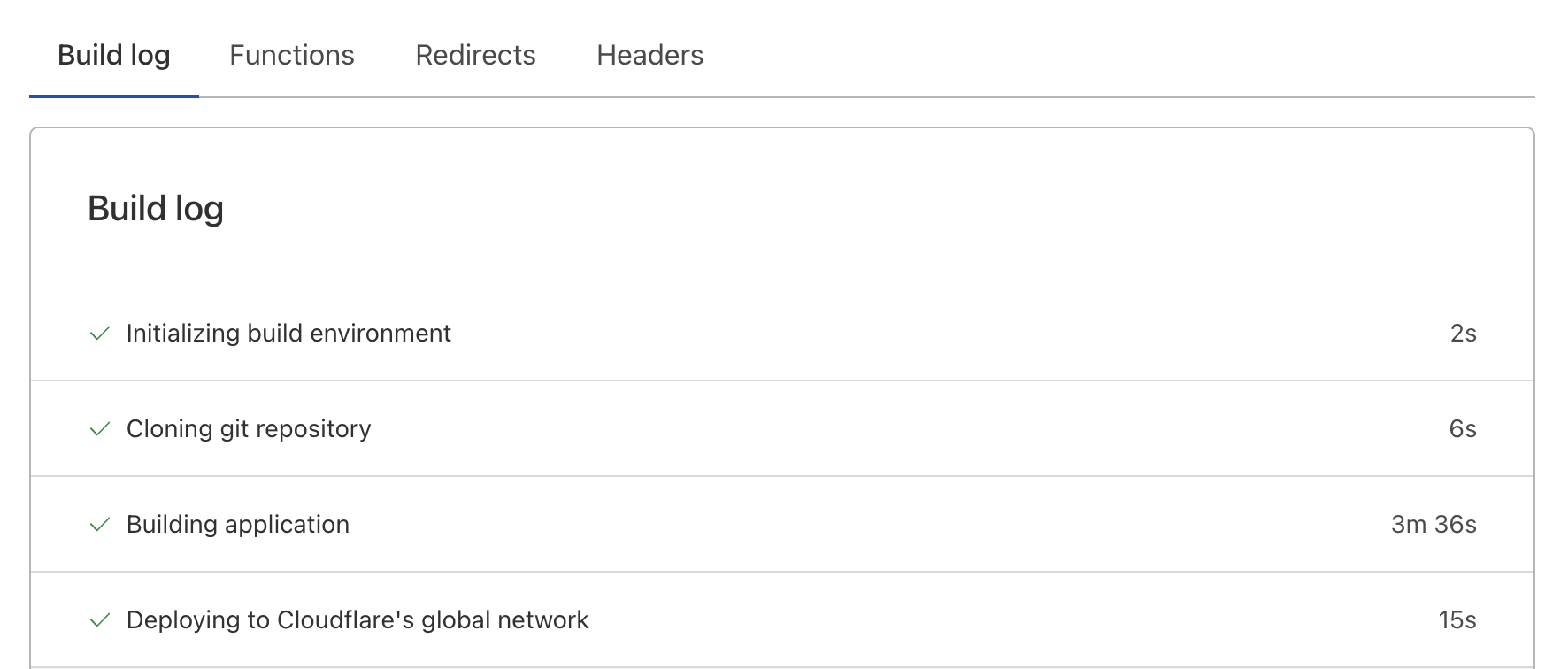
witch-work.pages.dev도메인으로 배포되었다.
2. 커스텀 도메인 연결
vercel로 배포된 블로그에도 원래 witch.work 도메인이 연결되어 있었다. 이를 cloudflare쪽으로 옮겨보자.
먼저 cloudflare dashboard로 들어간다. 그리고 좌측 메뉴에서 Pages 선택 -> 내가 배포한 프로젝트(나는 witch-work) 선택 -> 상단 메뉴의 Custom domains 선택
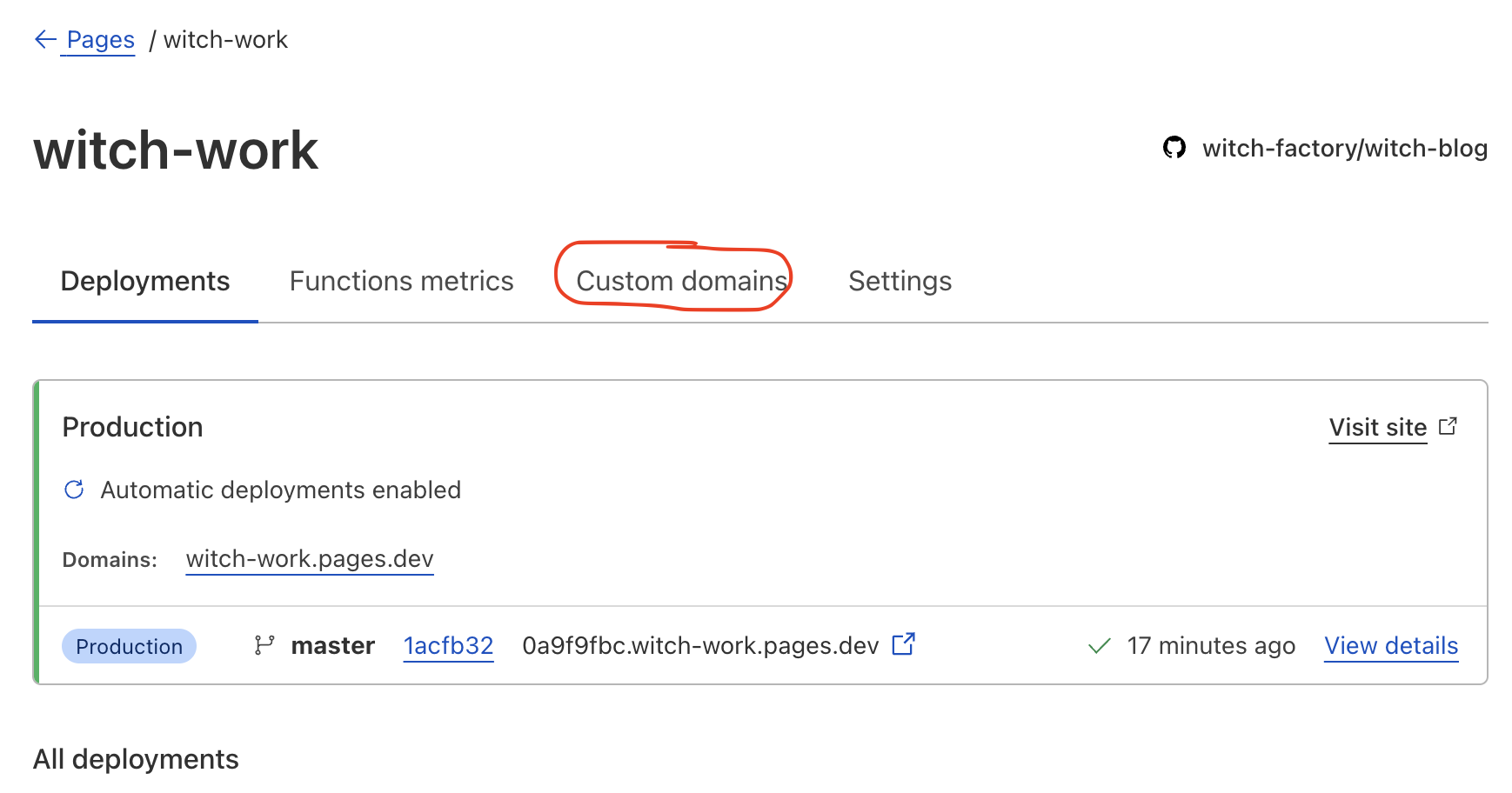
그러면 다음과 같은 화면이 나오는데 Set up a custom domain을 클릭하자.
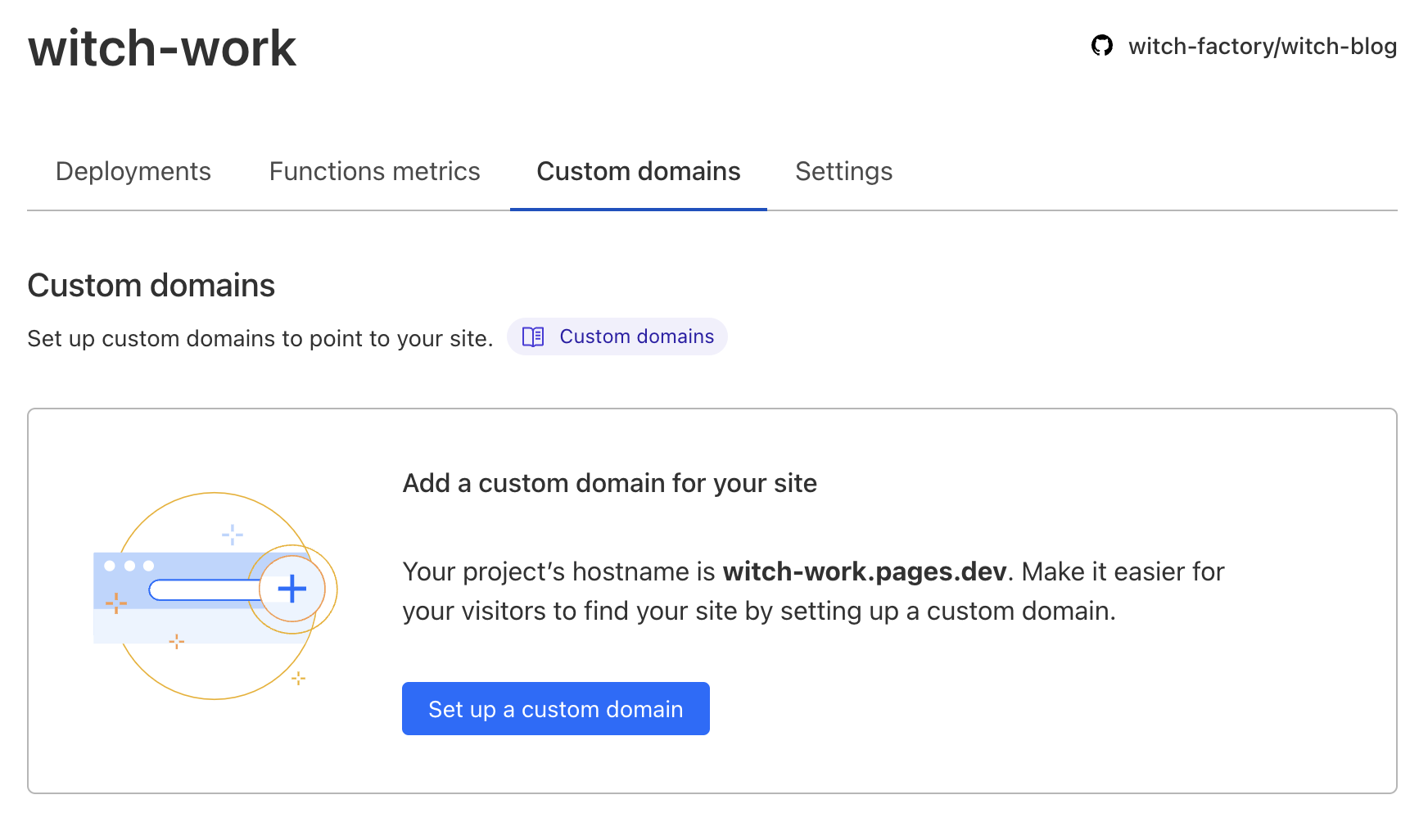
내가 가진 도메인을 입력하라고 해서 witch.work를 입력하고 다음으로 넘어간다. 그러면 알아서 DNS 레코드 설정을 바꾸어 준다.
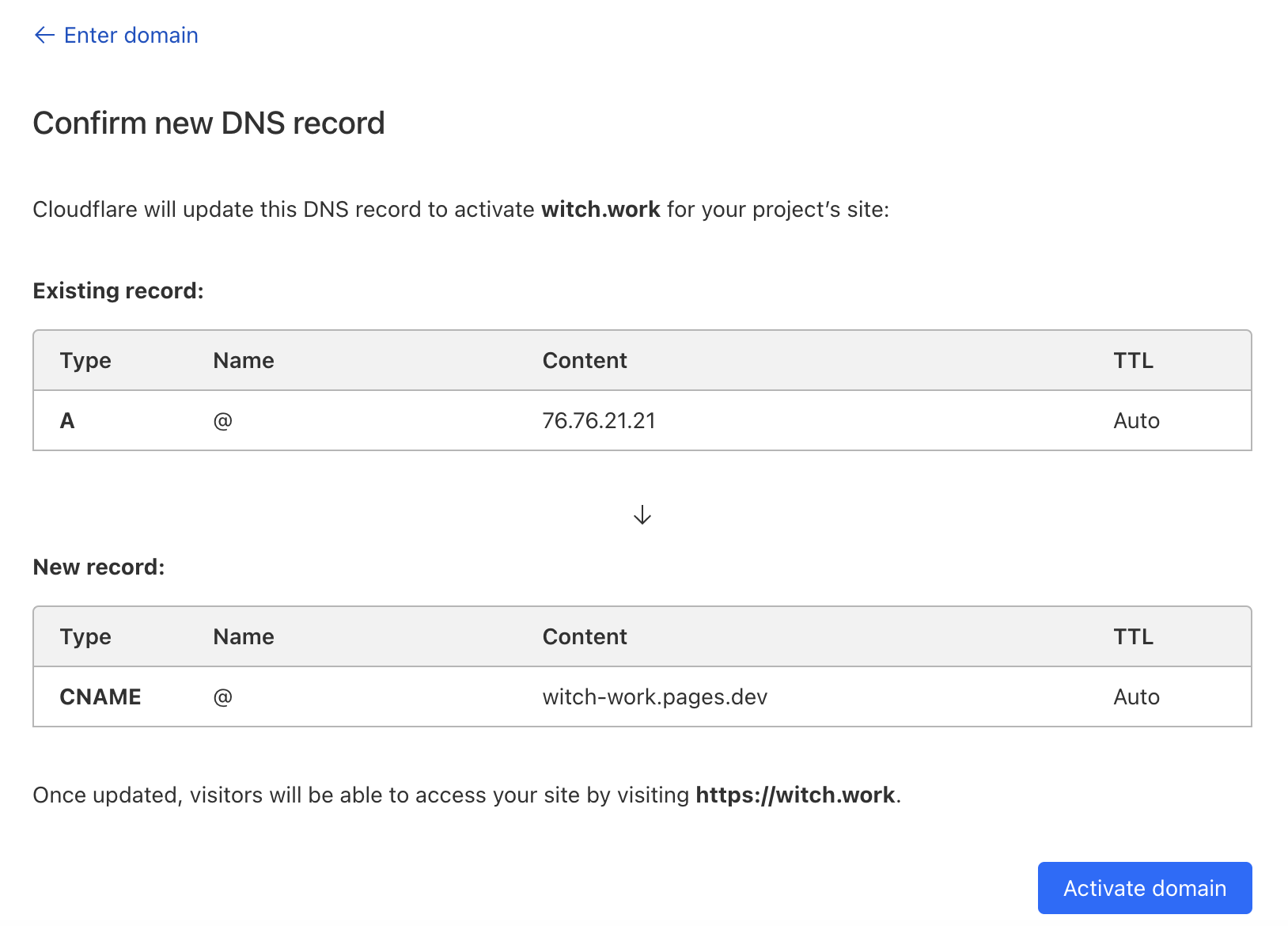
3. apex domain 설정(네임서버 바꾸기)
그런데 apex domain 즉 서브도메인이 붙지 않은 도메인으로 배포할 시 더 해줘야 할 작업이 있다고 한다.
지금은 딱히 내 사이트에서 실용적으로 사용하는 서브도메인이 없지만, 일단 /about페이지도 만들어져는 있고 언젠가 쓸 수도 있으니 이를 설정하자.
cloudflare 문서에 의하면 내 사이트를 cloudflare zone에 추가하고 네임서버 설정을 해줘야 한다고 한다.
cloudflare에서 내 사이트의 DNS 레코드를 관리할 수 있도록 하는 것이다. 내 사이트로의 접속 요청을 cloudflare에서 받아서 DNS 역할을 해주도록 하는 것이다.
3.1. 시작하기 전에
도메인 네임서버 업데이트 전에 다음과 같은 준비가 필요하다.
도메인을 보유하고 있어야 한다. 나는 witch.work를 godaddy에서 구입해서 가지고 있다.
Cloudflare 계정이 필요한데 당연히 있다.
그리고 DNSSEC이 비활성화되어 있어야 한다. 나같은 경우 GoDaddy - Add a DS record를 따라함으로써 확인할 수 있었다.
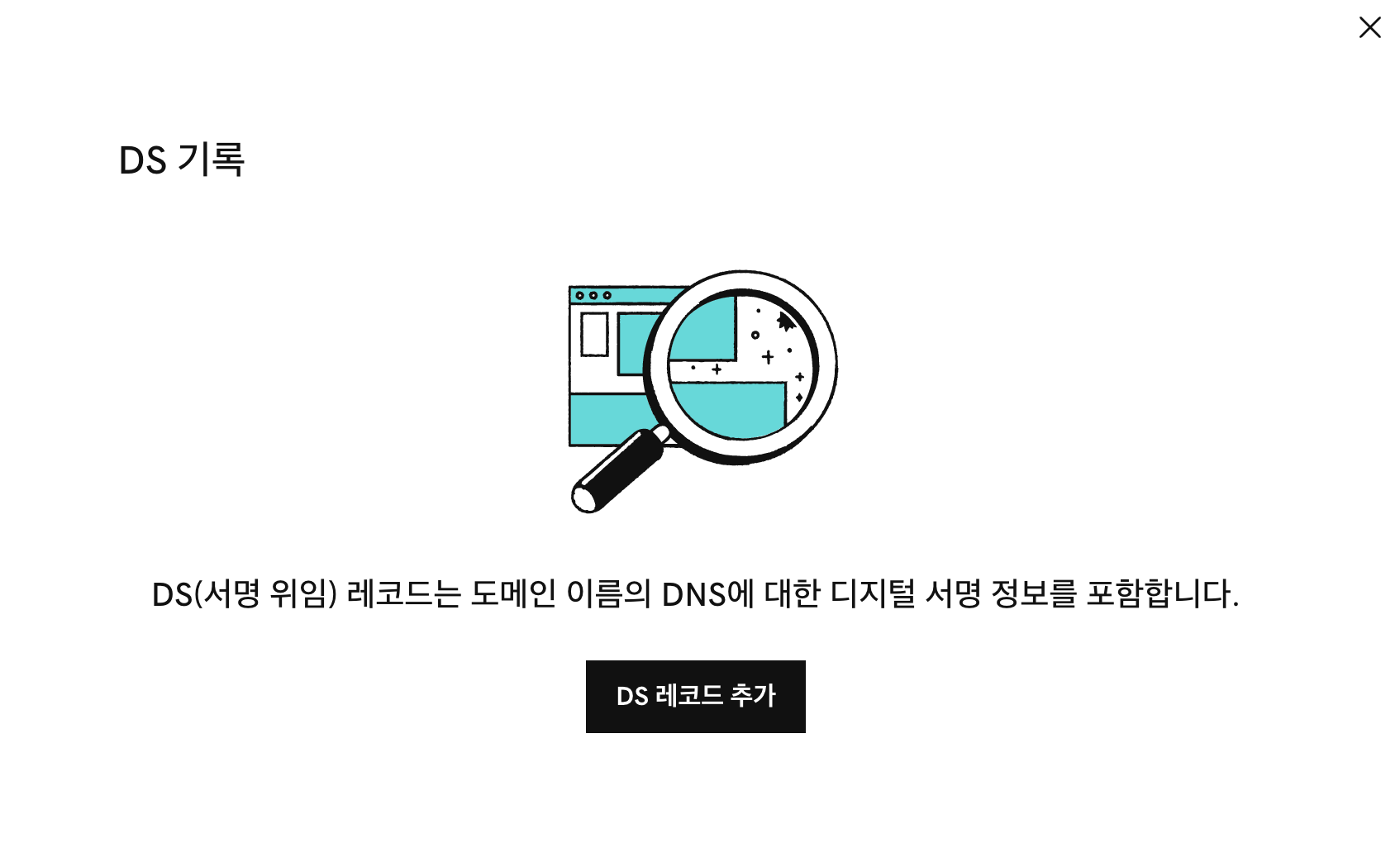
DS 레코드고 뭐고 아무것도 없는 듯 하니 DNSSEC는 비활성화되어 있다고 생각했다. 모든 준비는 이미 끝나 있었다..
3.2. Cloudflare에 사이트 추가
cloudflare에 사이트를 추가하려면 cloudflare 내부에 새 도메인을 생성하고 그 도메인을 활성화하기 위한 절차들을 밟아야 한다.
난 이미 이전 글에서 이를 한 바 있다. 따라서 사이트는 잘 추가되어 있다.
3.3. DNS 레코드 확인하기
cloudflare 네임서버를 사용하기 시작하면 cloudflare가 내 사이트의 주요한 DNS 제공자가 될 것이다. 그 말은 cloudflare의 내 DNS 레코드가 정확해야 내 도메인이 잘 작동할 거라는 뜻이다.
이전에 cloudflare에 내 사이트를 추가할 때 cloudflare가 자동으로 DNS 레코드를 추가해줬다. 그게 잘 되었는지 확인해 보자.
cloudflare dashboard에서 내 사이트(witch.work)를 선택하고 좌측 메뉴에서 DNS 선택 -> DNS Records 선택
나는 이전에 cloudflare를 처음 사용할 때 확인하긴 했기 때문에, 여전히 잘 추가되어 있었다. witch.work가 witch-work.pages.dev로 연결되는 것도 잘 확인할 수 있었다.
그리고 원래는 apex domain에 CNAME 레코드는 쓸 수 없는데 cloudflare에서는 CNAME flattening을 사용하기 때문에 CNAME 레코드를 추가해도 잘 동작한다.
DNS 쿼리가 도착하면 cloudflare에서 CNAME 레코드를 주는 대신 해당 CNAME이 가리키는 IP 주소를 찾아서 CNAME 레코드 대신 IP 주소를 반환해주는 원리라고 한다.
4. www 서브도메인 추가
www.witch.work 로도 내 블로그에 접속할 수 있도록 해보자. vercel에서는 가능했는데 여기서는 아직 안된다.
CNAME 레코드를 하나 더 추가하면 된다. Name은 내가 원하는 서브도메인으로, 그리고 Content는 cloudflare에서 배포한 내 페이지 주소, 즉 witch-work.pages.dev로 설정하면 된다.
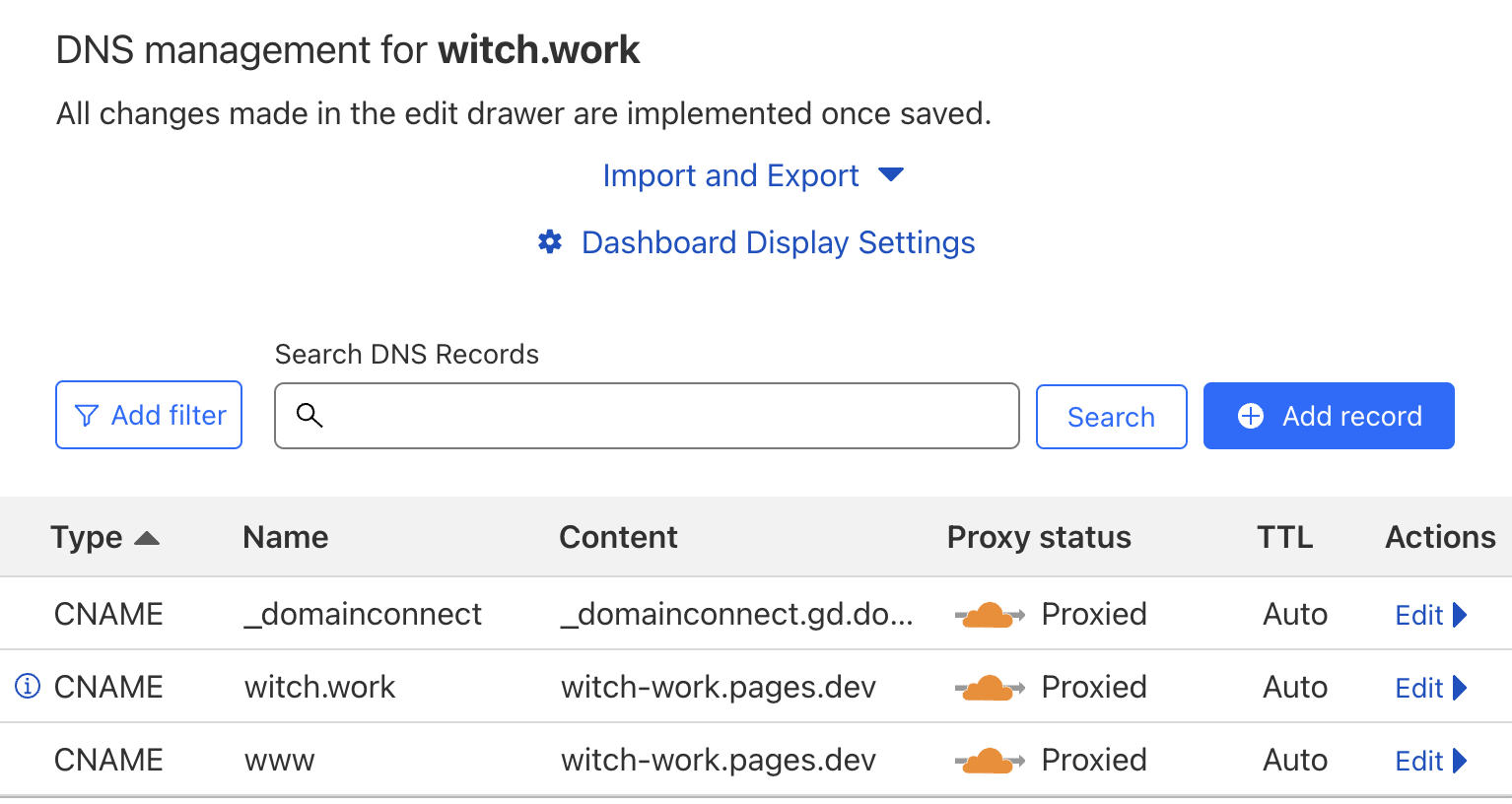
Name이 그냥 www로 표시되는 것을 볼 수 있는데 이는 내 사이트가 이미 cloudflare zone에서 관리되고 있기 때문에 www 이후에 자동으로 CNAME 레코드가 추가되기 때문이다.
4.1. 522 error 해결
이렇게 하고 나니 www.witch.work 로 접속하면 522 error가 뜬다. 참고로 이렇게 서브도메인을 추가해 주기 전에는 www.witch.work 접속시 404 error가 떴다.
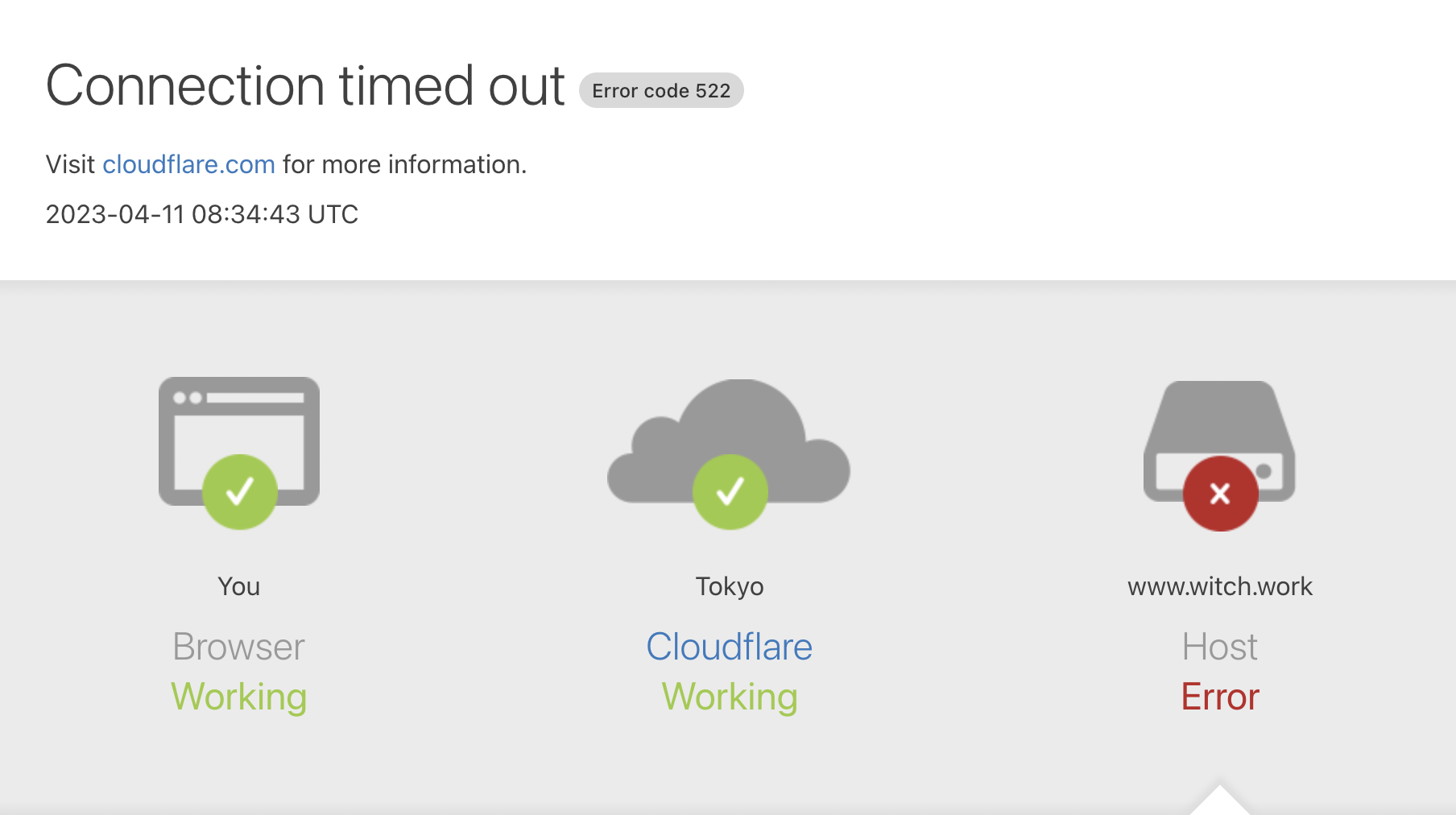
다행히 바로 아래에 해결법이 있었다.
To ensure a custom domain is added successfully, you must go through the Add a custom domain process described above. Manually adding a custom CNAME record pointing to your Cloudflare Pages site - without first associating the domain (or subdomains) in the Cloudflare Pages dashboard - will result in your domain failing to resolve at the CNAME record address, and display a 522 error
요약해보면, 먼저 Cloudflare Page Dashboard에서 내 cloudflare page와 서브도메인을 연결해 주는 작업을 하기 전에 CNAME 레코드를 추가하면 522 error가 뜬다는 것이다.
따라서 내 dashboard로 이동한 후 좌측 메뉴에서 Pages 선택 -> 내 사이트 선택 -> 메뉴에서 Custom Domains 선택 -> Set up a custom domain에서 www.witch.work 추가의 과정을 거치자.
그러면 Custom domains 메뉴에 다음과 같이 2개의 도메인이 표시된다.
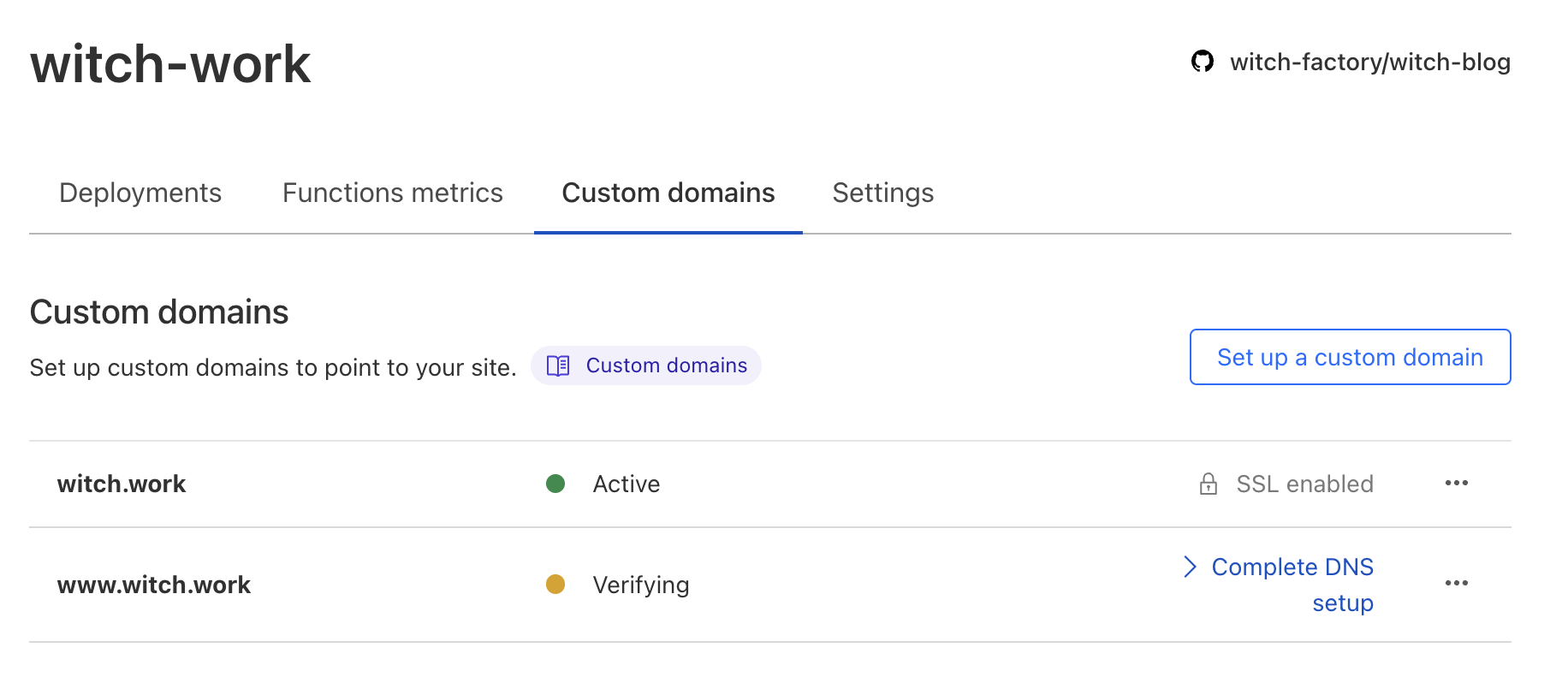
둘 다 Active가 되고 난 후 www.witch.work 에 접속하면 정상적으로 내 블로그로 접속된다.
5. 끝
이제 vercel에서 기존 도메인을 삭제하면 된다.
참고
https://developers.cloudflare.com/pages/migrations/migrating-from-vercel/
https://developers.cloudflare.com/pages/get-started/
https://developers.cloudflare.com/pages/platform/custom-domains/
https://dev.dwer.kr/2020/04/zone-apex-root-domain-naked-domain.html
https://developers.cloudflare.com/dns/zone-setups/full-setup/setup/